Selvom TP-Link er et velkendt brand i netværksindustrien, hovedsageligt på grund af kvaliteten af dets produkter, er der situationer, hvor du muligvis oplever nogle problemer. Et sådant eksempel er, når TP-Link holder forbindelsen fra internettet .
Dette kan være temmelig frustrerende, fordi vi i dag er stærkt afhængige af internettet. De fleste af vores enheder fungerer simpelthen ikke godt uden en internetforbindelse, og dette er grunden til, at vi er nødt til at løse dette problem så hurtigt som muligt.
I denne artikel skal vi se, hvad der er de vigtigste årsager til dette problem, og gennemgår også nogle afprøvede løsninger , der kan hjælpe dig med at løse problemet på egen hånd.

Hvorfor fortsætter min TP-Link-router med at afbryde forbindelsen?
Der er flere forskellige grunde til, at din TP-Link-router holder forbindelsen. For eksempel kan der være en vis interferens eller konflikter, software- og kompatibilitetsproblemer, svagt signal og lignende. Den gode ting er, at du faktisk kan gøre noget ved det og løse problemet på egen hånd.
Og nu, lad os se, hvad du kan gøre for at løse det tp-link, der afbrydes.
Anbefalet læsning:
- TP-Link-adapter viser ikke 5GHz Wi-Fi (årsager og løsninger)
- 5 trin til at fikse TP-Link Wifi Extender rødt lys
- TP-link tilsluttet, men ingen internetadgang (fejlfinding af TP-Link internetforbindelse)
- TP-Link Router Orange Light: En dybdegående guide
- Hvordan nulstiller TP-Link Extender?
Hvordan stopper jeg min TP-Link-router fra at afbryde forbindelsen?
Her er nogle af de løsninger, vi har valgt til dig. Forhåbentlig er din forbindelse i gang i slutningen af denne artikel.
Er signalet stærkt nok?
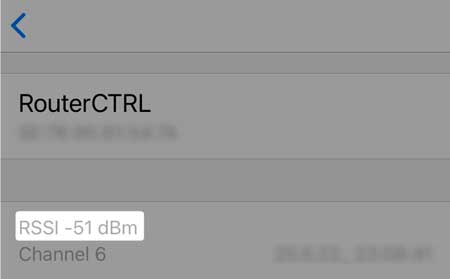
Hvis du har tilsluttet din enhed ved hjælp af en trådløs forbindelse, er det godt at kontrollere, om signalet er stærkt nok. Det er muligt, at din enhed er for langt fra routeren, og signalet er temmelig svagt og ustabilt. Sådan kan du kontrollere din trådløse signalstyrke . Alternativt kan du flytte enheden tættere på routeren og se, om det løser dit problem.
Kontroller alle kabler
Et beskadiget eller løst kabel eller stik er en anden grund til, at din TP-Link-router holder frakobling. Du skal inspicere alle kabler og stik, der kommer ind i din router og modem og se, om de er fast forbundet. Kontroller begge ender af hvert kabel.
Du kan også kontrollere, om der er en vis synlig skade på kablerne eller nogen unormal bøjning. Hvis du bemærker noget, kan du prøve at udskifte dette kabel eller stik og se, om det vil løse problemet.
Genstart din TP-Link-router
Genstart af routeren er en af de enkleste, men meget effektive løsninger. Under genstarten vil routerhukommelsen rydde, og i de fleste tilfælde vil enhver software, der måtte have forårsaget problemet, blive løst.
Det er dog vigtigt at give routeren nok tid, før du prøver den næste løsning.
For at gøre dette korrekt skal du tage stikkledningen ud af det elektriske stikkontakt og derefter tilslutte den igen efter et par minutter. Tænd derefter routeren og vent til TP-Link-LED-lysene stabiliseres. Tilslut derefter din enhed og se, hvad der sker.
Skift fra 2,4 til 5 GHz
Din TP-Link-router skal understøtte både 2,4 GHz og 5GHz-netværket . I tilfælde af at du er blevet tilsluttet den 2,4 GHz, kan du prøve at oprette forbindelse til dit 5GHz -netværk. Dette netværk har generelt mindre interferens end 2,4 GHz -netværket. I tilfælde af at din router understøtter kun 2,4 GHz netværk, bedes du springe til den næste løsning.
Genstart dit netværk
En anden lignende løsning kræver, at du genstarter hele dit netværk. Dette inkluderer genstart af modemet og routeren i en bestemt rækkefølge. For at være mere præcis skal du afbryde strømkablet fra routeren og modemet . Efterlad dem derefter frakoblet i fem minutter eller deromkring.
Efter dette sæt netledningen tilbage i modemet og lad det starte op og stabilisere sig. Dette bør ikke tage mere end to minutter. Tilslut derefter strømkablet tilbage til routeren og vent til det starter op igen. Når LED-lysene stabiliseres, skal du oprette forbindelse til internettet og se, om TP-Link holder forbindelsen igen.
Bemærk: Hvis din router har en batteri -sikkerhedskopi, skal du fjerne den, når du afbryder modemet fra strømkilden og tilslutter det, før du tilslutter netledningen.
Deaktiver Smart Connect på din TP-Link-router
Hovedideen bag Smart Connect- funktionen på TP-Link-routere var at automatisk forbinde enheden til det bånd, der giver den bedste ydelse til den enhed. Imidlertid kan denne funktion forårsage hyppig afbrydelse, og en af de ting, du kan gøre, er at deaktivere den og se, om det vil foretage ændringer.
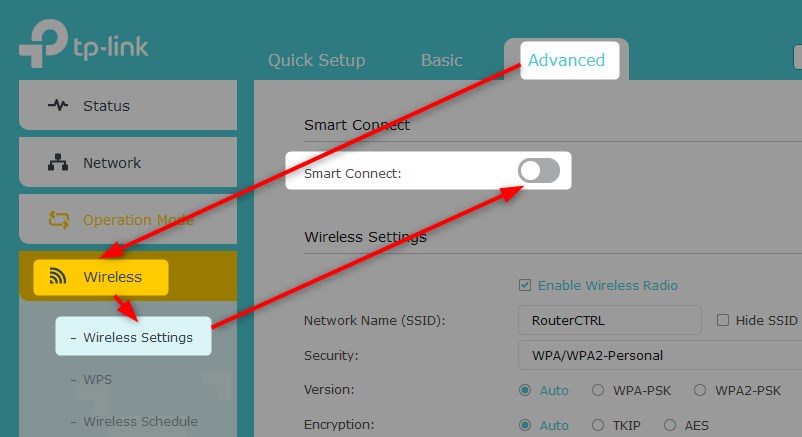
For at deaktivere denne funktion skal du logge ind på din TP-Link-router .
Klik på fanen Avanceret øverst.
Nu i menuen til venstre, klik på trådløs og vælg derefter trådløse indstillinger .
Hvis din router understøtter denne funktion, vil du se Smart Connect øverst på siden og en knappen til/fra. Sørg for at deaktivere det, og klik på Gem for at bekræfte ændringerne.
Har du opdateret din router -firmware for nylig?
Nogle internetudbydere skubber firmwareopgraderinger automatisk, når de har en ny, stabil firmwareversion tilgængelig. Nogle gør dog ikke dette, og du skal opgradere router -firmwaren selv.
For at gøre dette skal du have adgang til netværket og Routers admin -dashboard. Du kan følge vores guide til, hvordan du opgraderer router -firmwaren . Når router -firmwareopdateringen er afsluttet, skal du give den nogen tid og se, om routeren holder afbrydelse. I tilfælde af at det gør det, prøv følgende løsning.
Kom i kontakt med support
Hvis du har prøvet de løsninger, vi lige har anbefalet, og routeren stadig afbryder forbindelsen, er det bestemt tid til at komme i kontakt med støtte. Kontakt din internetudbyder og forklar, hvad der generer dig. Prøv at forklare problemet i detaljer, og spørg, om de kan hjælpe dig med at løse problemet.
De kan teste din forbindelse og udføre nogle fjerntliggende fejlfinding, og de kan også guide dig gennem fejlfindingsprocessen. Til sidst, hvis deres fjernhjælp ikke hjælper dig med at løse problemet , kan de sende en teknisk fyr til din adresse.
Sidste ord
Dette er de bedste måder, der kan hjælpe dig med at løse TP-Link, der holder afbrydelsesproblemet. Prøv dem en efter en, og sørg altid for ikke at skynde sig tingene op. Sørg for at give routeren nok tid, før du flytter til den næste løsning.
Ved at gøre dette vil du se, om et specifikt problem har fungeret eller ej. I de fleste tilfælde skal du være i stand til at løse problemet, før du har chancen for at kontakte support.
